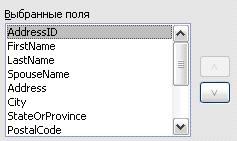Аннотация: Эта лекция посвящена работе с базами данных при помощи встроенного инструмента Base пакета Open Office. Необходимое внимание будет уделено используемым типам данных. В ней также будут рассмотрены различные способы создания таблиц данных, построения запросов и формирования отчетов
Введение
Источник данных или база данных это хранилище информации, к которому можно получить доступ и которым можно управлять из OpenOffice.org (OOo). Например, список имен и адресов является источником данных, который можно использовать в электронных письмах. Список магазинов может быть источником данных, управляемым с помощью OOo.
| Примечание | OpenOffice.org использует понятия &Источник данных& и &База Данных& в одном и том же смысле, что может означать базу данных, такую как MySQL или dBase, либо электронную таблицу или текстовый документ. |
Эта глава является введением в использование источников данных. Подробная информация содержится в Руководстве по Базам данных.
В данной главе рассматриваются вопросы создания баз данных, показано, что содержит база данных и как ее отдельные составляющие используются в OOo. В ней также рассмотрено использование модуля Base приложения OOo для регистрации других источников данных. Источником данных может быть база данных, электронная таблица или текстовый документ.
Внимание 
|
База данных в OOo требует установки среды JRE. Если на вашем ПК ее нет, загрузите ее с сайта http://www.java.com и установите, следуя инструкциям на сайте. Это должна быть Java версии 5.0 или выше. В OOo для регистрации Java используйте пункт Сервис > Параметры > OpenOffice.org > Java. |
Создание базы данных
В данном примере рассматривается процесс создания новой базы данных. Эта база данных будет содержать две адресных книги: одну для знакомых и другую для родственников, а также два информационных раздела: один для знакомых и один для родственников.
Создание новой базы данных
Чтобы создать базу данных, щелкните по правой части значка Создать (где находится небольшой треугольник). В выпадающем меню выберите пункт Базу данных (
рис.
10.1). Откроется окно мастера базы данных. Этот мастер можно также открыть, используя пункт меню Файл > Создать > Базу данных.
Рис.
10.1.
Создание базы данных
Первый шаг мастера базы данных содержит один вопрос с двумя ответами: Создать новую базу данных или Открыть существующий файл. Для данного примера выберите Создать новую базу данных и нажмите кнопку Далее.
Второй шаг имеет два вопроса с двумя ответами для каждого. Ответом по умолчанию на первый вопрос является Да, зарегистрировать мне базу данных, а ответом по умолчанию на второй вопрос является Открыть базу на редактирование. Убедитесь, что выбраны указанные ответы и нажмите кнопку Готово.
| Примечание | Если база данных не зарегистрирована, она не будет доступна для других модулей OOo, таких как Writer и Calc. Если база данных зарегистрирована, то к ней имеют доступ другие модули. |
Сохраните новую базу данных под именем Information. В результате будет открыто окно Information – OpenOffice.org Base.
| Примечание | Каждый раз при открытии базы данных Information будет открываться окно Information – OpenOffice.org Base. В базу могут быть внесены изменения. |
Создание таблиц базы данных
| Примечание | Таблица базы данных хранит информацию об одном объекте. Например, таблица может хранить справочник адресов, список магазинов, телефонный справочник или прайс-лист. База данных может иметь от одной до нескольких таблиц. |
Когда открывается окно Information – OpenOffice.org Base, выделенной будет иконка Формы. Нажмите на значок Таблицы, чтобы выделить его (
рис.
10.2). Мы создадим таблицу Адреса знакомых с помощью мастера создания таблиц, а также таблицу Информация о знакомых в режиме дизайна. Создадим также таблицы Адреса родственников и Информация о родственниках путем копирования и вставки.
Обе таблицы базы данных Information имеют поля, содержащие месяц года. Создавая отдельную таблицу для названий месяцев года, мы можем упростить нашу работу при вводе данных в каждую форму. Это станет очевидным после создания форм. (Эта таблица является только источником данных для списка, из которого можно будет выбирать названия месяцев на двух формах Information, что позволит обойтись без создания дополнительных форм.)
Рис.
10.2.
Создание таблиц
Использование мастера создания таблиц
Внимание 
|
Каждая таблица должна иметь поле Первичный ключ. (Далее объясняется для чего это нужно.) Мы будем использовать его, чтобы нумеровать записи и хотим, чтобы такая нумерация выполнялась автоматически при добавлении каждой записи. |
Создадим первую таблицу: справочник адресов для родственников.
Щелкните на задаче Использовать мастер для создания таблицы.Откроется Мастер таблиц.
| Примечание | Поле в таблице является единицей информации. Например, в таблице прайс-листа, может иметься одно поле для имени товара, другое для описания и третье для цены. При необходимости можно добавить другие поля. |
Шаг 1: Выбрать поля.
Вы имеете возможность выбора двух категорий создаваемых таблиц: Деловой и Персональный. Каждая категория имеет для выбора свои таблицы. Каждая таблица имеет список имеющихся полей. Для выбора необходимых полей мы используем таблицу Адреса в категории Персональный.
- Категория: Выберите Персональный. Выпадающий список Примеры таблиц изменится и отобразит таблицы этой категории.
- Примеры таблиц: Выберите Адреса. Окно Переменные поля изменится и выведет список возможных полей для этой таблицы.
- Выбранные поля: Используя кнопку >, переместите следующие поля из окна Переменные поля в окно Выбранные поля в следующей последовательности: AddressID, FirstName, LastName, SpouseName, Address, City, StateOrProvince, PostalCode, CountryOrRegion, PhoneNumber, MobileNumber и EmailAddress.
- Если в списке Выбранные поля нарушен порядок следования полей, щелкните по имени поля, которое находится не на своем месте, чтобы выделить его. Используйте стрелки Вверх или Вниз с правой стороны окна Выбранные поля для перемещения его в нужную позицию.
Рис.
10.3.
Порядок следования полей - Нажмите кнопку Дальше.
Шаг 2: Выбрать типы и формат.
На этом шаге вы устанавливаете значения свойств полей. При выборе каждого поля меняется информация справа. Вы можете сделать необходимые изменения
(см.
рис.
10.4).
Внимание 
|
Внизу окна Выбранные поля имеется две кнопки: одна с +, другая с –.Эти кнопки используются для добавления или удаления полей из окна Выбранные поля. Будьте внимательны при использовании этих кнопок. |
С правой стороны окна Выбранные поля внизу есть две кнопки: стрелка вверх и стрелка вниз. Они перемещают выделенное поле вверх или вниз.
Рис.
10.4.
Изменение типов полей
| Примечание | Если любое из этих полей является необязательным, установите значение свойства Обязательное равным Нет. Если значение Обязательное равно Да, то это поле должно содержать какое-то значение. Например, если для поля FirstName значение Обязательное равно Да, то это поле не должно быть незаполненным. Устанавливайте значение Обязательное равным Да, если в этом поле должно быть какое-то значение. |
-
AddressID: Установите значение свойства Автозначение равным Да. FirstName:
- Обязательное: Если поле FirstName должно заполняться для каждого родственника, измените значение параметра Обязательное на да. Иначе, оставьте его значение равным нет.
- Длина: Длина должна быть равна по крайней мере числу букв в самом длинном имени вашего списка. Если вы не уверены, чему должно равняться значение этого свойства, найдите самое длинное имя и сосчитайте количество букв в нем. Прибавьте 5 к этому количеству, чтобы учесть, что в дальнейшем могут появиться более длинные имена. Например, если самое длинное имя в вашем списке имеет 12 букв, используйте значение 17.
Предложение: поскольку большинство самых длинных имен короче 20 букв, то вы можете использовать значение этого свойства равное 20. Этого значения будет достаточно, если только вы не знаете людей с более длинными именами.
Примечание В модуле Base максимальная длина каждого поля должна быть определена при создании таблиц. Сложнее исправить ее позже, поэтому при неуверенности лучше взять большую длину. - LastName: Длина = 20 будет достаточной. Обязательное должно быть да.
- SpouseName:Длина = 20 будет достаточной. Обязательное должно быть нет. (Не все имеют супругу.)
- Address: Измените Длина на 50, если нет более длинных адресов. Иначе измените это значение соответствующим образом. Обязательное должно быть да.
- City: Длина = 20 будет достаточной. Обязательное должно быть да.
- StateOrProvince: Длина зависит от вашего местонахождения. В США достаточно 2. Выберите число, соответствующее длине адресов вашего места проживания. Обязательное должно быть да.
- PostalCode: Длина должна соответствовать вашему месту проживания. Даже в США иногда используется только пять цифр (#####), а иногда девять (#####-####). В этих случаях Длина будет 5 или 10 соответственно. Обязательное должно быть да.
- CountryOrRegion: Значение параметра Длина должно соответствовать вашим условиям. Обязательное должно быть да.
- PhoneNumber: Обязательное должно быть нет. Значение параметра Длина должно соответствовать вашим требованиям. Необходимо учесть все знаки, пробелы, скобки, тире и цифры. Например, (555) 333-2222 требует установить Длина равным 14. Если номер телефона включает расширение, то вы должны также учесть число букв и цифр этого расширения.
- MobileNumber: Сделайте так, как и для PhoneNumber. Это поле можно использовать также для номера пейджера. В этих случаях добавьте достаточное пространство для всей необходимой информации.
-
EmailAddress: Так как существуют достаточно длинные адреса, то измените только значение свойства Обязательное на нет. Некоторые могут не иметь email-адресов.
Когда вы все это сделали, нажмите кнопку Дальше.
| Примечание | Каждое поле имеет также Тип поля. В Base тип поля должен быть определен. Существуют следующие типы — текст, целое число, дата и десятичное число. Если поле хранит общую информацию (Например имя или описание), то надо использовать текстовый тип. Если поле всегда хранит число (например цену), то тип должен быть десятичным числом или иметь другой соответствующий числовой тип. Мастер устанавливает правильный тип поля, и чтобы понять, как он это делает, просмотрите, что выбрал мастер для различных полей. |
Шаг 3: Выбрать первичный ключ.
- Установите флажок Создать первичный ключ.
- Выберите параметр Использовать существующее поле как первичный ключ.
- В выпадающем списке Имя поля, выберите поле AddressID.
- Установите флажок Автоматическое значение.
- Нажмите кнопку Дальше.
| Примечание | Первичный ключ однозначно определяет запись в таблице. Например, вы можете знать двух человек по фамилии &Randy Herring& или троих людей, проживающих по одному и тому же адресу, а в базе данных их надо различать. Простейшим методом является назначение каждому из них уникального номера: номер первого из них 1, второго 2 и т. д. Каждая запись имеет один номер и каждый из них разный, поэтому легко найти запись скажем с идентификатором &172&. Идентификатор адреса не зависит от реального адреса; это просто номер, присваиваемый каждой записи модулем Base. Существуют более сложные способы различения записей, но все они отвечают на вопрос &Как я могу быть уверенным, что каждая запись в моей базе данных является уникальной?& |
Шаг 4: Создание таблицы.
- По желанию на этом шаге можно изменить имя таблицы. При переименовании ее, сделайте имя смысловым. Для данного примера присвойте таблице имя Адреса родственников.
- Оставьте установленным флажок Вставить данные немедленно.
- Нажмите кнопку Готово, чтобы мастер закончил работать. Закройте также окно, созданное мастером таблиц. Вы увидите основное окно базы данных с иконками таблиц, запросов, форм и отчетов.
Е.Г. Пьяных. Проектирование баз данных в среде OpenOffice.org.
2.1. Этапы проектирования базы данных в OpenOffice.org Base
Процесс создания базы данных можно представить в виде следующих основных этапов.
1.Определение цели создания базы данных. На первом этапе проектирования базы данных необходимо определить назначение базы данных, как она будет использоваться и какие сведения она должны содержать. Дается словесная и документальная характеристика данной предметной области. Зная это, можно определить, какие сведения будут храниться в таблицах и в полях таблиц. База данных должна отвечать требованиям конечного пользователя. Для этого необходимо определить темы, которые должна раскрывать база данных, отчеты, которые она должна выдавать.
2.Определение таблиц, которые должна содержать база данных. Определение необходимых в базе данных таблиц может оказаться самым непростым этапом процесса проектирования базы данных, поскольку результаты, которые должна выдавать база данных: отчеты, формы и т.п. — не всегда дают полное представление о структуре таблиц, по которым они создаются. Для проектирования таблиц вовсе не обязательно использовать СУБД. Разрабатываемая модель предметной области обычно представляется в виде графической схемы, начерченной на бумаге.
При разработке таблиц рекомендуется руководствоваться следующими основными принципами:
●сведения не должны дублироваться в таблице или между таблицами;
●данные, хранящиеся только в одной таблице, обновляются только в этой таблице. Это исключает возможность дублирования записей, содержащих разные сведения. Например, адрес и номер телефона каждого ученика достаточно сохранить один раз, в одной таблице;
●каждая таблица должна содержать информацию только на одну тему. Когда таблица содержит сведения только по одной теме, со сведениями по каждой теме можно работать независимо от остальных тем. Например, адрес читателя библиотеки хранится отдельно от списка книг, взятых этим читателем, что позволяет удалить список книг, сохранив сведения о читателе.
3.Определение необходимых в таблице полей. Каждая таблица содержит сведения по конкретной теме, а каждое поле в таблице содержит конкретный факт по теме таблицы. Например, таблица
18
Е.Г. Пьяных. Проектирование баз данных в среде OpenOffice.org.
сведений об ученике может содержать поля сведений об имени, отчестве, фамилии, дате рождения, адресе, номере телефона. При составлении схемы полей для каждой таблицы необходимо учитывать следующее:
●каждое поле должно быть связано с темой таблицы;
●не рекомендуется включать в таблицу данные, которые являются результатом выражения;
●данные следует разбить на наименьшие логические единицы (например, поля Имя и Фамилия, а не общее поле Имя)
4.Определение полей с уникальными значениями в каждой записи. Для связывания сведений, хранящихся в разных таблицах, например для связывания данных о читателе со всеми книгами, которые он брал, каждая таблица базы данных должна содержать поля или набор полей, однозначно определяющих каждую запись. Такое поле или набор полей называют первичным ключом.
5.Определение связей между таблицами. После разбиения сведений на таблицы и определения ключевых полей необходимо выбрать способ, которым СУБД будет объединять связанные сведения. Для этого необходимо определить связи между таблицами базы данных.
6.Усовершенствование структуры базы данных. После создания нужных таблиц, полей и связей необходимо еще раз просмотреть структуру базы данных и выявить возможные недочеты. Желательно это сделать до заполнения таблиц данными.
7.Ввод данных и создание других объектов базы данных. Если структуры таблиц отвечают поставленным требованиям, то можно вводить все данные. Затем можно создать все необходимые запросы, формы, отчеты.
2.2. Основные принципы работы OpenOffice.org Base
Программа OpenOffice.org Base является простой системой по внесению изменений, редактированию и обработке данных. База данных OpenOffice.org Base позволяет вставлять данные из внешних ресурсов. Источником может быть Adabas, JDBC, ADO, dBase, Текстовый файл, Документ электронной таблицы или Данные из адресной книги. Кроме того, можно использовать базу данных OpenOffice.org для подключения к внешним реляционным базам данных, например к базам данных MySQL или Oracle.
Рассмотрим далее, как можно использовать простые функции программы в повседневной работе. Для освоения навыков работы в программе еще раз вспомним структуру построения любой базы. Как правило, данные в базе хранятся в виде таблиц. Но если в обычном
19
Е.Г. Пьяных. Проектирование баз данных в среде OpenOffice.org.
табличном редакторе элементом таблицы является ячейка, то в таблице базы основой является поле.
Поле — это элемент таблицы, который содержит данные определенного рода, например фамилию ученика. В режиме таблицы для представления поля используется столбец или ячейка, в этом случае имя поля является заголовком столбца таблицы.
Запись — полный набор данных об определенном объекте. В режиме таблицы запись изображается как строка.
База данных может состоять из нескольких таблиц, связанных между собой по различным полям. Имеется возможность выбирать и анализировать данные по различным параметрам.
В нашем пособии рассматривается СУБД OpenOffice.org Base, входящая в состав пакета OpenOffice.org 2.3, включенного в Пакет свободного программного обеспечения для общеобразовательных учреждений Российской Федерации. Внешний интерфейс OpenOffice.org Base наследует общие принципы пакета OpenOffice.org, при этом возможны незначительные отличия в зависимости от версии OpenOffice.org.
Главное меню содержит команды Файл, Правка, Вид, Вставка, Сервис, Окно, Справка. Рассмотрим некоторые команды меню.
Пункт меню Файл.
Сохранить. Сохраняет текущий файл базы данных, запрос, форму или отчет. Для файла базы данных открывается диалоговое окно сохранения файла. Для прочих объектов открывается диалоговое окно
Сохранить.
Сохранить как. Сохраняет текущий файл базы данных под другим именем. В диалоговом окне сохранения файла выберите путь и имя файла для сохранения.
Экспорт. Экспортирует выбранный отчет или форму в текстовый документ. Динамический отчет экспортируется как копия содержимого базы данных на момент экспорта.
Отправить. Открывает подменю. Документ как сообщение электронной почты — открывает заданное по умолчанию почтовое приложение для отправки нового сообщения. Текущий файл базы данных добавляется как вложение. Можно ввести тему, получателей и текст письма. Отчет по электронной почте — открывает заданное по умолчанию почтовое приложение для отправки нового сообщения. Выбранный отчет добавляется как вложение. Можно ввести тему, получателей и текст письма. Динамический отчет экспортируется как копия содержимого базы данных на момент экспорта. Отчет в текстовый документ — экспортирует выбранный отчет в текстовый
20
Е.Г. Пьяных. Проектирование баз данных в среде OpenOffice.org.
документ. Динамический отчет экспортируется как копия содержимого базы данных на момент экспорта.
Пункт меню Правка.
Копировать — копирует выделенный объект в буфер обмена. Вставить — вставляет объект из буфера обмена. При
необходимости можно вставлять формы и отчеты, включая вложенные папки, из одной базы данных в другую.
Вставить как — вставляет объект из буфера обмена. При необходимости можно вставлять формы и отчеты, включая вложенные папки, из одной базы данных в другую.
Изменить — открывает окно, где можно редактировать выбранную таблицу, запрос, форму или отчет.
Удалить — удаляет выбранную таблицу, запрос, форму или отчет. Переименовать — переименование выбранного объекта. В зависимости от базы данных некоторые имена, символы или длина
имени могут быть недопустимыми.
Открыть — открывает выбранный объект в том виде, в котором он сохранялся последний раз.
Создать как представление — преобразует выбранный запрос в представление. Исходный запрос остается в файле базы данных, а на сервере создается дополнительное представление. Для добавления представления к базе данных необходимо иметь разрешение на запись.
Мастер форм — запускает мастер форм для выбранной таблицы, запроса или представления.
Мастер отчетов — запускает мастер отчетов для выбранной таблицы, запроса или представления.
Выделить все — выделяет все записи, включая вложенные папки, в нижней части окна базы данных.
База данных — открывает подменю, содержащие команды
Свойства, Тип подключения, Дополнительные свойства.
Пункт меню Вид содержит такие команды, как:
Объекты базы данных — открывает подменю Формы (выбирает контейнер для форм и отображает все формы в подробном представлении), Отчеты (выбирает контейнер для отчетов и отображает все отчеты в подробном представлении), Запросы (выбирает контейнер для запросов и отображает все запросы в подробном представлении), Таблицы (выбирает контейнер для таблиц и отображает все таблицы в подробном представлении).
Сортировка — открывает подменю, позволяющее сортировать По
возрастанию, По убыванию.
21
Базы данных
В современном мире человек получает огромное количество информации (считается, что каждые десять лет оно удваивается). С развитием компьютерной техники появилась возможность создавать электронные хранилища данных – базы данных (БД). При этом важнейшей проблемой является не столько само хранение информации, сколько организация быстрого и простого поиска нужных данных. Эта задача решается с помощью специального программного обеспечения – систем управления базами данных (СУБД).
База данных представляет собой поименованную совокупность данных, отражающую состояние объекта или множества объектов, их свойства и взаимоотношения.
Основными понятиями БД являются поле, запись и первичный ключ.
-
Поле – это минимальный элемент данных.
-
Запись – это полный набор данных об определенном объекте.
-
Первичный (главный) ключ – это одно или несколько полей, совокупность значений которых однозначно определяет любую запись. Иначе говоря, значение первичного ключа не должно повторяться в разных записях.
Описание структуры данных, хранимых в БД, называется моделью представления данных. В настоящее время наиболее распространена реляционная модель. Соответственно, БД, использующие такую модель данных, называются реляционными БД. В реляционных БД данные хранятся в одной или нескольких взаимосвязанных таблицах.
Запись в реляционной БД представляет собой строку таблицы, а поле – столбец. Первичный ключ определяется для каждой таблицы.
С каждым полем связано очень важное свойство – тип поля Тип определяет множество значений, которые может принимать данное поле в различных записях. Основными типами полей являются:
-
Счетчик. Содержит последовательность целых чисел, которые задаются автоматически при вводе записей. Эти числа не могут быть изменены пользователем.
-
Текстовый. Содержит символы различных типов.
-
Числовой. Содержит числа различных типов.
-
Дата/Время. Содержит даты или время.
-
Денежный. Содержит числа в денежном формате.
-
Логический. Содержит значения Истина (Да) или Ложь (Нет).
Каждый тип поля имеет свой набор свойств. Наиболее важными свойствами полей являются:
-
Размер поля. Определяет максимальную длину текстового или числового поля.
-
Формат поля. Устанавливает формат данных.
-
Обязательное поле. Указывает на то, что данное поле обязательно надо заполнить.
СУБД OpenOffice.org.Base
Система управления базами данных (СУБД) — это программа, позволяющая создавать базы данных, а также обеспечивающая обработку (сортировку) и поиск данных.
Такой системой, в частности является OpenOffice.org.Base (далее — просто Base), входящая в состав пакета OpenOffice.
Способ запуска программы Base зависит от операционной системы и версии OpenOffice. Например, в Windows XP при установленной версии OpenOffice 3.0 запустить программу можно, выполнив щелчок по команде Программы – OpenOffice.org 3.0 — OpenOffice.org Base из Главного меню Windows.
Основные объекты базы данных в Base:
-
Таблицы. Базовый объект БД, в них хранится вся информация, остальные объекты являются производными, т.е. создаются на основе таблиц.
-
Запросы. Осуществляют отбор данных из таблиц БД на основании заданных условий.
-
Формы. Позволяют отображать данные таблиц и запросов в более удобном для восприятия виде, добавлять в таблицы новые данные, а также редактировать и удалять существующие.
-
Отчеты. Предназначены для печати данных, содержащихся в таблицах и запросах, в красиво оформленном виде.
К началу урока
Создание табличной базы данных
Создадим базу данных по учащимся лицея. Для создания новой БД необходимо выполнить несколько шагов в Мастере баз данных (запускается автоматически после запуска Base):
-
В левой части окна Мастер баз данных в группе Шаги выберем строку Выбор базы данных.
-
В правой части окна для запуска процесса создания новой базы с заданными по умолчанию параметрами активируем пунктСоздать новую базу данных.
-
Щелкнем по кнопке Далее.
-
В окне Мастер баз данных на шаге Сохранить и выполнить в группе Вы хотите, чтобы мастер зарегистрировал базу данных в OpenOffice.org? активируем пункт Нет, не регистрировать базу данных — для сохранения информации только в созданном файле базы данных.
-
В группе Что сделать после сохранения базы данных? активируем пункт Открыть базу данных для редактирования.
-
Щелкнем по кнопке Готово.
-
В окне Сохранить как выберем место на компьютере для размещения создаваемой базы.
-
В графе Имя файла задаем название базы (например, Лицей).
-
Закроем окно кнопкой Сохранить.
После выполнения данной последовательности действий мы увидим на экране основное рабочее окно приложения Base.
В состав окна входят:
-
строка названия и строка меню, которые стандартны для всех приложений OpenOffice;
-
панели инструментов (в Base в качестве основных используются панели Стандартная и Таблица);
-
строка состояния — это служебная панель, которая располагается внизу окна программы Base, в ней отображаются сведения о текущем документе Base, показаны имена документа, библиотеки и модуля, разделенные точками;
-
рабочее поле, где и происходит работа с базами данных.
Рабочее поле, располагающееся в центре окна Base, в свою очередь разделено на пять основных частей:
-
поле База данных — для выбора элемента (таблица, форма, отчет и запрос);
-
поле Задачи — для работы с выбранным элементом (создание, использование);
-
поле Описание — для описания выбранного действия с элементом;
-
поле элемента — для отображения содержимого выбранного элемента (таблица, форма, отчет и запрос);
-
поле документа — для отображения содержимого выбранного документа в поле элемента.
Чтобы перейти к нужному элементу базы данных в окне открытой базы данных необходимо щелкнуть по нужному элементу (таблице, форме или запросу) в поле База данных (в левой части окна).
Если окно Base уже открыто, то для создания новой базы данных необходимо выполнить команду меню Создать – Базу данных…
Щелкнув по элементу Таблицы в области База данных и дважды щелкнув в области Задачи по строке Создать таблицу в режиме дизайна, введем следующие сведения о структуре таблицы:
Тип поля выбирается из предлагаемого списка. В нижней части окна определим некоторые свойства полей: для текстовых полей введем в строке Длина соответствующую длину (например, для поля «Фамилия» — 15, «Имя» — 10, «Группа» – 5). Кроме того, для поля «Дата рождения» в строке Пример формата можно указать формат даты. В качестве ключевого выберем поле “Код ученика”, поскольку значения в нем не будут повторяться. Задать ключевое поле можно, щелкнув по первому столбцу правой кнопкой мыши и выбрав в контекстном меню пункт Первичный ключ.
Находясь в режиме конструктора таблиц, можно изменять типы данных и имена полей, добавлять новые поля, а также копировать и удалять существующие поля. Например, для удаления поля нужно маркировать соответствующую строку и выбрать команду Вырезать из меню Правка.
Сохраним таблицу под именем Ученик, воспользовавшись пунктом меню Файл – Сохранить, и закроем окно конструктора.
После создания таблицы ее имя добавляется в окно БД. Теперь таблицу можно открыть в режиме конструктора, щелкнув правой кнопкой мыши по имени нужной таблицы и выбрав в контекстном меню пункт Изменить, или в режиме таблицы (пункт Открыть в контекстном меню или просто двойным щелчком). В режиме таблицы осуществляется ввод и редактирование данных. Заполним созданную таблицу, например, следующим образом:
Перемещение между записями можно осуществлять с помощью мыши, клавиш управления курсором или полосы прокрутки. Для быстрого перемещения между записями в базе данных можно использовать кнопки перемещения на панели Запись, которая находится в нижней части окна таблицы.
Аналогичным образом создадим таблицу «Предметы» со следующей структурой:
и таблицу «Контрольная неделя»:
Затем заполним эти таблицы данными.
К началу урока
Установка связей между таблицами
Отдельные таблицы БД могут быть связаны между собой. Связь между таблицами определяет тип отношения между полями. Как правило, связывают ключевое поле одной таблицы с соответствующим ему полем другой таблицы, которое называют полем внешнего ключа.
Связанные поля могут иметь разные имена, однако у них должны быть одинаковые типы и одинаковые значения свойств.
При наличии связи между таблицами Base будет автоматически выбирать связанные данные из таблиц в отчетах, запросах и формах.
Чтобы связать таблицы в меню Сервис выберем команду Связи… В диалоговом окне Добавление таблицы пометим последовательно каждую из таблиц и нажмем кнопку Добавить. Закроем диалоговое окно. Перетащим мышью поле «Код ученика» из таблицы «Ученик» на место аналогичного поля в таблице «Контрольная неделя». Поле «Код предмета» из таблицы «Предметы» перетащим на место поля «Код предмета» из таблицы «Контрольная неделя».
После этого нужно закрыть схему данных, предварительно сохранив ее (Файл — Сохранить)